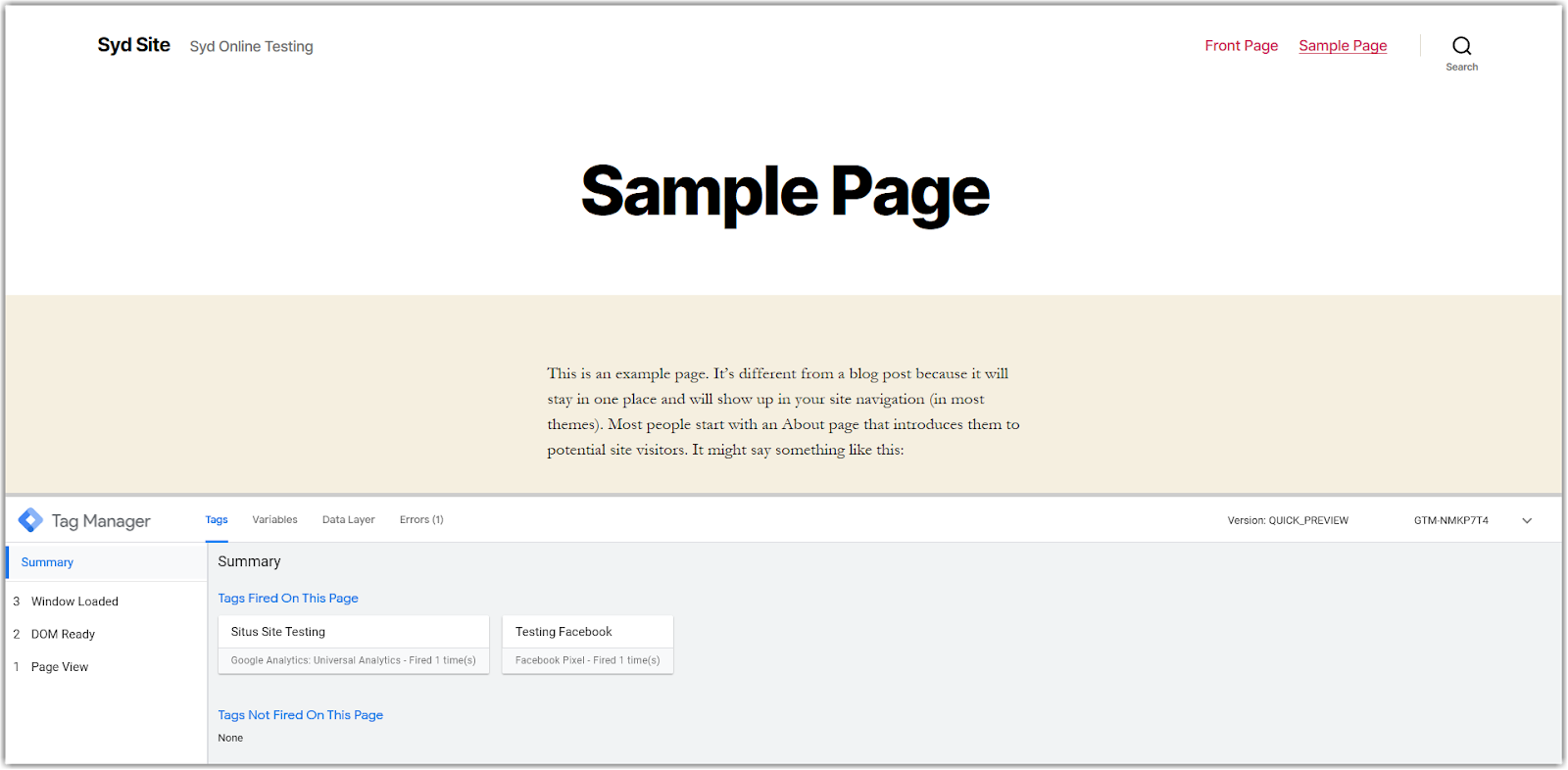Google Tag Manager : Pengertian, Fungsi Dan Cara Kerja
Apa itu Google Tag Manager?
Google Tag Manager adalah sebuah tool yang dibuat untuk memudahkan pengelolaan tag pada sebuah website yang memperbolehkan untuk melacak, membuat report, dan menganalisa sebuah website dengan menggunakan serangkaian kode. Kode ini bisa dengan mudah diletakkan di bagian <head> atau <body> dari markup sebuah halaman. Tags-tags ini dapat berupa kode untuk melacak conversion, Analisa website, remarketing dll.
Google Tag Manager memiliki interface yang user-friendly, sehingga bisa dengan mudah memasukkan kode tags sendiri ke halaman web tanpa bantuan web developer.
Google Tag Manager juga dapat membantu untuk memonitor, membuat, dan membuat keputusan untuk mengatur apakah masih ingin menggunakan sebuah kode tags. Sama seperti kebanyakan platform Google, ada berbagai level permissions yang diberikan.
Bagi yang belum tahu, tag adalah sebuah tracking code yang digunakan untuk mengumpulkan data marketing dari website. Kemudian datanya akan dikirim ke third-party service seperti AdWords, Google Analytics, dan masih banyak lagi.
Sudah pernah menggunakan Google Analytics Tracking Code di website untuk menganalisa insights traffic website, aktivitas, dan conversion. Tracking code sendiri adalah sebuah tag yang sekarang bisa masukkan ke website melalui Google Tag Manager.
Fungsi Google Tag Manager
Secara umum, Google Tag Manager adalah untuk menambahkan kode ke dalam website tanpa harus membuka dan mengerti keseluruhan script. Rincian fungsi atau kegunaan Google Tag Manager dapat dilihat pada daftar berikut :
- Membantu dalam pemasangan Google Ads serta Facebook Pixel. Di samping itu, Google Tag Manager juga berguna untuk mempelajari aktivitas pengunjung website yang bersumber dari iklan Facebook maupun Google.
- Melakukan monitor atau pengawasan terhadap pengunjung website. Contohnya adalah durasi yang diperlukan oleh pengguna ketika mengklik tombol atau link menuju website hingga menutupnya.
- Membantu seorang digital marketer dalam menambahkan kode atau tag ke dalam website. Hal ini memotong rantai kerja di dalam sebuah organisasi sebab developer tidak menerima request dari digital marketer lagi. Proses kerja pun menjadi lebih efisien.
- Mempermudah tracking website bagi pemilik situs tanpa harus merekrut developer khusus untuk menangani hal ini.
Alasan harus menggunakan Google Tag Manager adalah Tool ini disediakan secara gratis oleh Google. Pengguna tidak perlu membayar untuk dapat menikmati layanan. Di samping itu, tool dari Google yang satu ini juga terbukti ampuh dalam meningkatkan efektivitas penggunaan tag dalam website atau blog.
Alasan Menggunakan Google Tag Manager

Berikut ini adalah beberapa alasan menggunakan Google Tag Manager, yaitu :
1. Google Tag Manager Mempercepat Proses
Google Tag Manager adalah alat yang akan membantu mempercepat banyak proses. Merubah atau menambahkan tag baru bisa dibuat dengan cepat dan sebagian besar tidak memerlukan perubahan kode untuk website. Hal ini bagus untuk para marketer karena bisa mempercepat waktu dengan menguji sendiri setiap kode yang dipasang. Selain itu juga bisa bekerja sama dengan bagian developer untuk hasil yang lebih maksimal.
2. Keamanan
Dua masalah besar yang biasanya terjadi ketika merawat website adalah keamanan dan kemungkinan bahwa situs tidak berfungsi. Tidak perlu takut karena Google Tag Manager adalah alat yang tidak akan merusak website atau membuka kemungkinan-kemungkinan lain yang bisa mendatangkan kerentanan di masa mendatang. Bisa mengontrol siapa saja yang memiliki akses ke akun Google Tag Manager, dan masih harus mengikuti langkah keamanan, sama seperti ketika menggunakan sistem manajemen konten lainnya. Bisa menggunakan template standar untuk menggunakan tag yang sering dipakai, sehingga mengurangi potensi kesalahan penulisan skrip website.
3. Fleksibilitas
Jika tidak bisa bahasa pemrograman bukan masalah hanya perlu membuat sebagian besar tag tanpa menulis satu baris kode pun. Tugas bisa diserahkan seluruhnya ke Google Tag Manager. Salah satu alasan mengapa Google Tag Manager adalah alat yang sangat cocok untuk para marketer. Tanpa campur tangan dari developer, para marketer bisa kapan saja menambahkan atau menghapus tag.
4. Workspace dan Lingkungan
Dalam tim marketing biasanya memiliki beberapa orang untuk mengerjakan proyek yang sama. Workspace dan tampilan memudahkan tim dalam membagi-bagi ruang untuk menguji kreasi tag. Dengan begitu akan dengan mudah memisahkan tag yang masih diuji dengan tag yang siap dipublikasikan. Fitur ini sangat menguntungkan untuk tim yang memiliki banyak orang dan melakukan banyak perubahan.
5. Built-In Tags
Google Tag Manager adalah alat yang memiliki banyak tag bawaan untuk Google Analytics, konversi AdWords, remarketing, dan banyak tag dari pihak ketiga. Kemudahan ini bermanfaat bagi marketer pemula yang baru ingin menggunakan Google Tag Manager. Bisa dengan mudah mengubah dan menyesuaikan built-in tags dengan beberapa informasi tanpa harus memahami banyak hal tentang kode.
6. Opsi Debug
Pastikan bahwa tag yang disematkan berfungsi sebelum menerbitkan ke website adalah hal penting. Google Tag Manager adalah alat yang memiliki fitur debug bawaan yang memungkinkan menguji dan debug setiap pembaruan di browser dan website yang sebenarnya sebelum menerbitkan perubahan. Fitur yang sangat membantu untuk melihat perubahan secara real time tanpa harus khawatir publik melihat perubahan yang dilakukan.
Istilah Penting Google Tag Manager
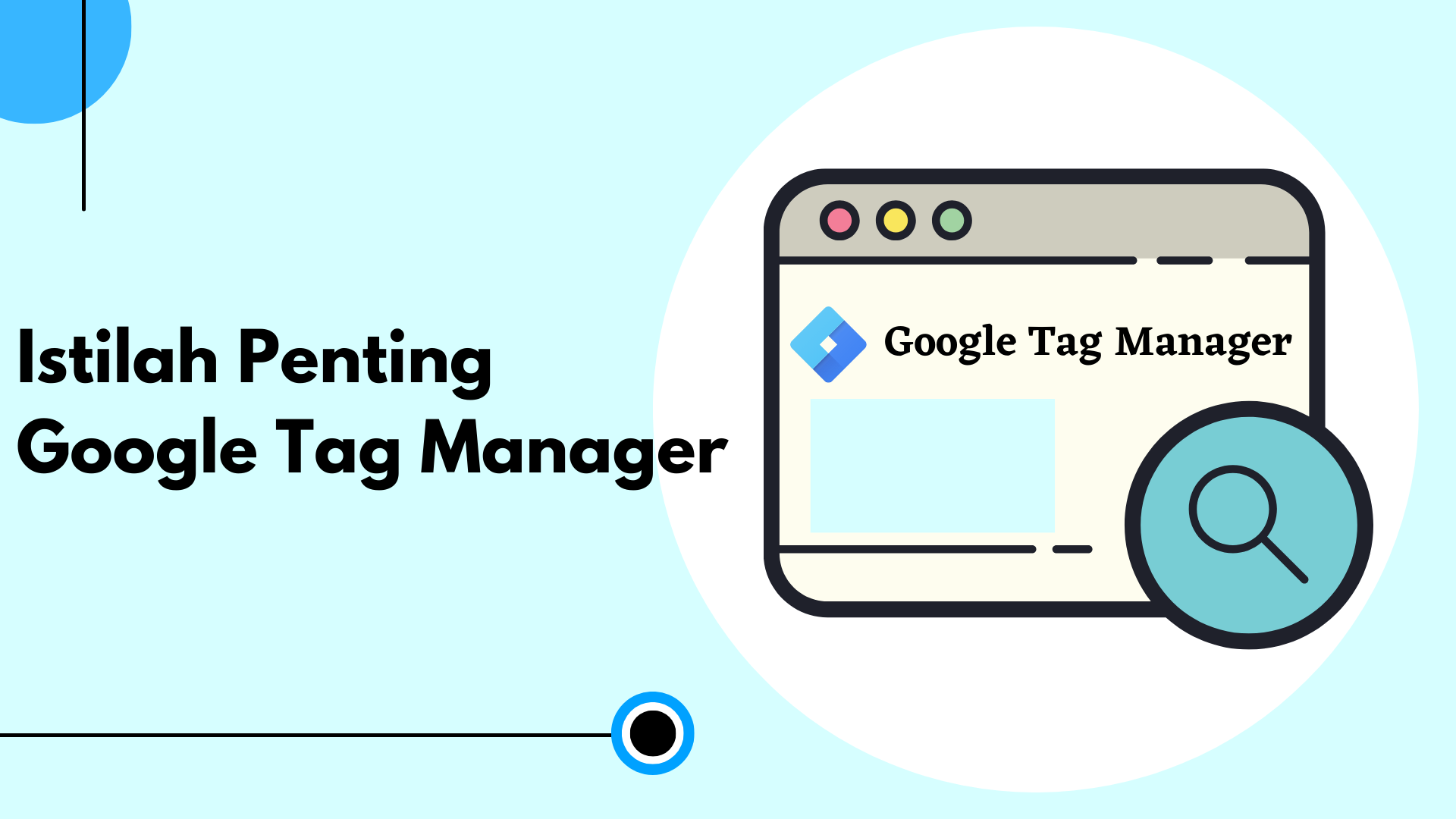
Sebelum memulai menggunakan Google Tag Manager, ada beberapa istilah yang harus diketahui, yaitu :
1. Google Tag Manager Account
Harus memiliki akun untuk menggunakan Google Tag Manager. Sangat disarankan untuk menggunakan satu akun untuk satu website. Tujuannya, untuk memudahkan upaya menjalankan tag.
2. Container
Container adalah tempat untuk menyimpan satu atau lebih tag secara bersamaan. Setiap akun Google Tag Manager bisa memiliki beberapa container. Setelah membuat akun bisa membuat container yang diperlukan. Jenis container yang tersedia ada beberapa macam: web, AMP, iOS, dan Android app.
3. Tag
Tag adalah script yang digunakan untuk mendapatkan informasi dari pengunjung di website. Tidak berhenti disitu, data tersebut akan dikirimkan ke pihak ketiga, salah satunya ke Google Analytics.
4. Trigger
Setiap tag akan memiliki setidaknya satu trigger yang akan memintanya melakukan sesuatu secara spesifik. Sebagai contoh, bisa mengatur agar tag mulai bekerja setelah pengunjung melakukan klik ke salah satu link yang ada di website.
5. Variable
Variable adalah sebuah parameter dinamis yang menentukan kapan trigger harus aktif. Dengan menggunakan variable, bisa membuat tag dan trigger bekerja berulang kali pada beberapa tugas yang spesifik.
Contohnya, ketika pengunjung menambahkan item ke dalam keranjang belanja toko online.
6. Event
Event adalah interaksi yang terjadi di halaman website. Event sering digunakan untuk mengaktifkan trigger sehingga tag tertentu mulai bekerja. Contohnya, interaksi ketika pengunjung melakukan klik salah satu link akan membuat Google Analytics Event Tag berjalan.
7. Data Layer
Sebuah data layer adalah variabel atau objek JavaScript yang menyimpan informasi dan mengirimkannya ke Google Tag Manager. Lalu, lanjutkan ke Google Analytics.
Cara Install Google Tag Manager
Untuk melakukan instalasi Google Tag Manager, inilah beberapa langkah yang harus dilakukan :
1. Membuat Akun Google Tag Manager
- Silahkan kunjungi halaman tagmanager.google.com. Masuk ke halaman login untuk memasukkan akun Google.
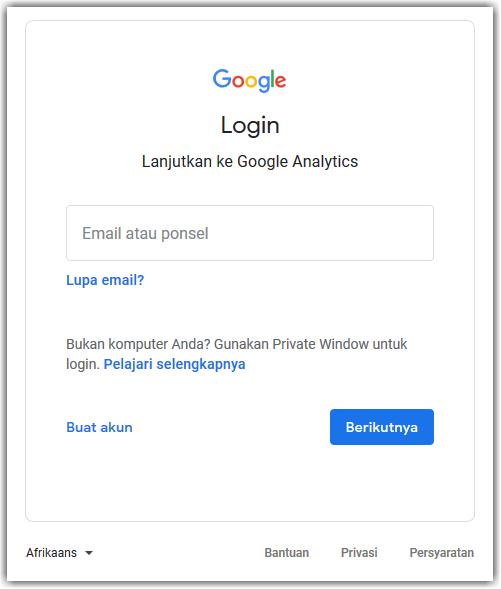
- Setelah berhasil login, masuk ke halaman Google Tag Manager dan buat akun baru. Silahkan pilih Create Account.
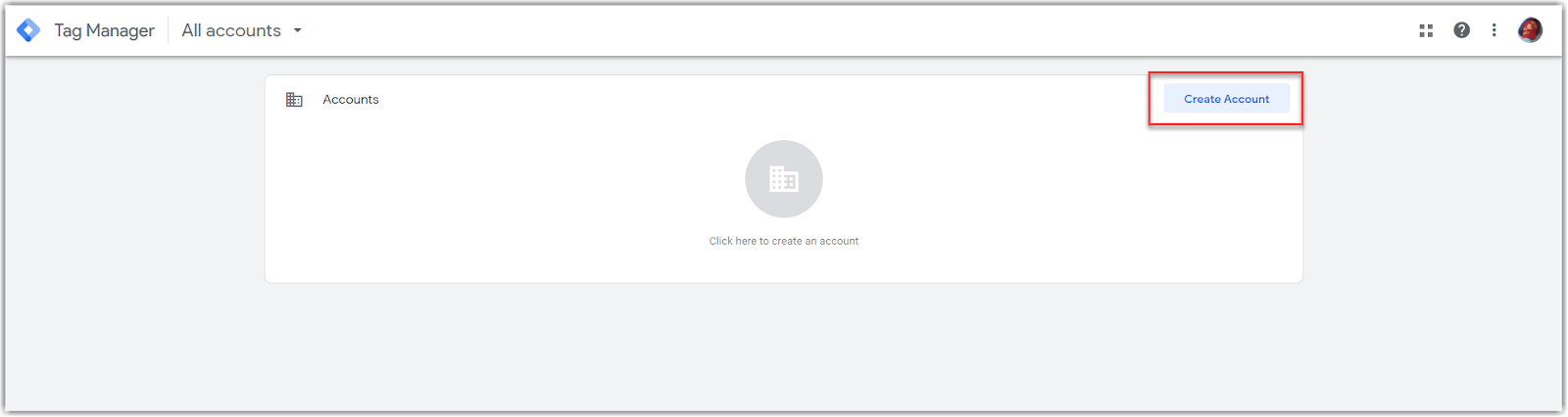
- Buat akun baru melalui halaman Add New Account. Mulailah dengan mengisikan nama bisnis dan negara Indonesia pada bagian Account Setup.
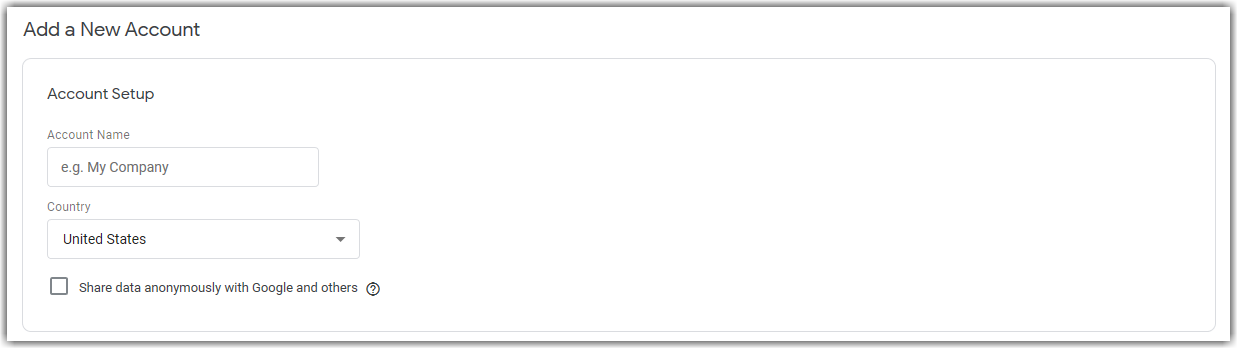
- Pembuatan container pada bagian Container Setup. Apabila menggunakan website, isikan Container Name dengan nama website bisnis dan platformnya adalah web. Jika menggunakan aplikasi Android, sesuaikan pilihan dengan memilih Android. Lalu, pilih Create.
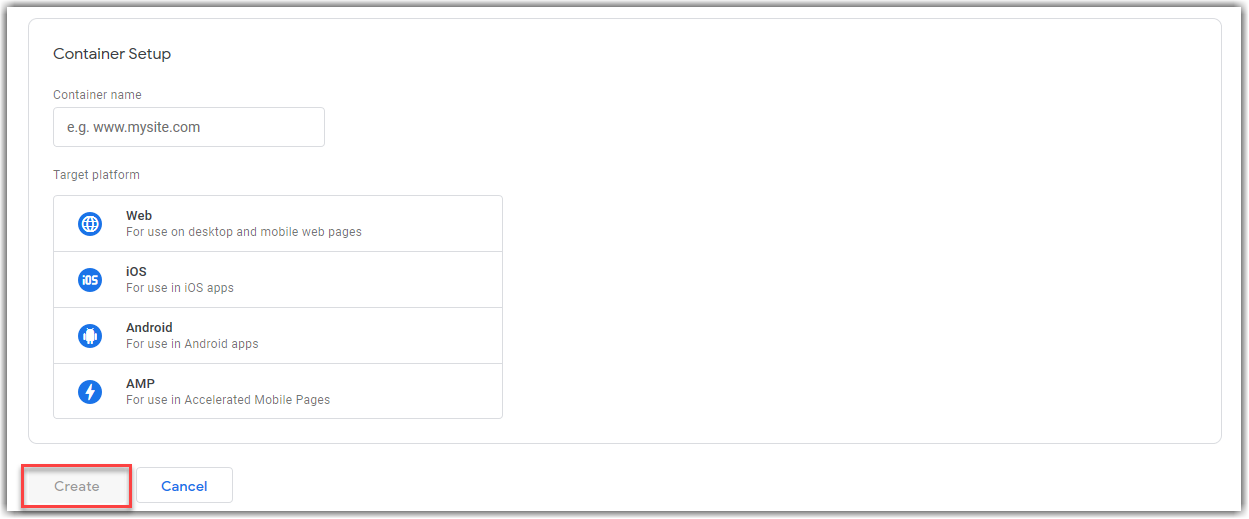
- Jika sudah berhasil akan mendapati tampilan Google Tag Manager Terms of Service. Klik pada I also accept the Data Processing Terms as required by GDPR. Klik Yes.

2. Melakukan Instalasi Google Tag Manager
- Sebelum masuk ke dashboard, akan mendapatkan code snippet untuk menginstall Google Tag Manager di website.
- Copy dan paste kode pada kolom yang atas pada bagian head di semua halaman website.
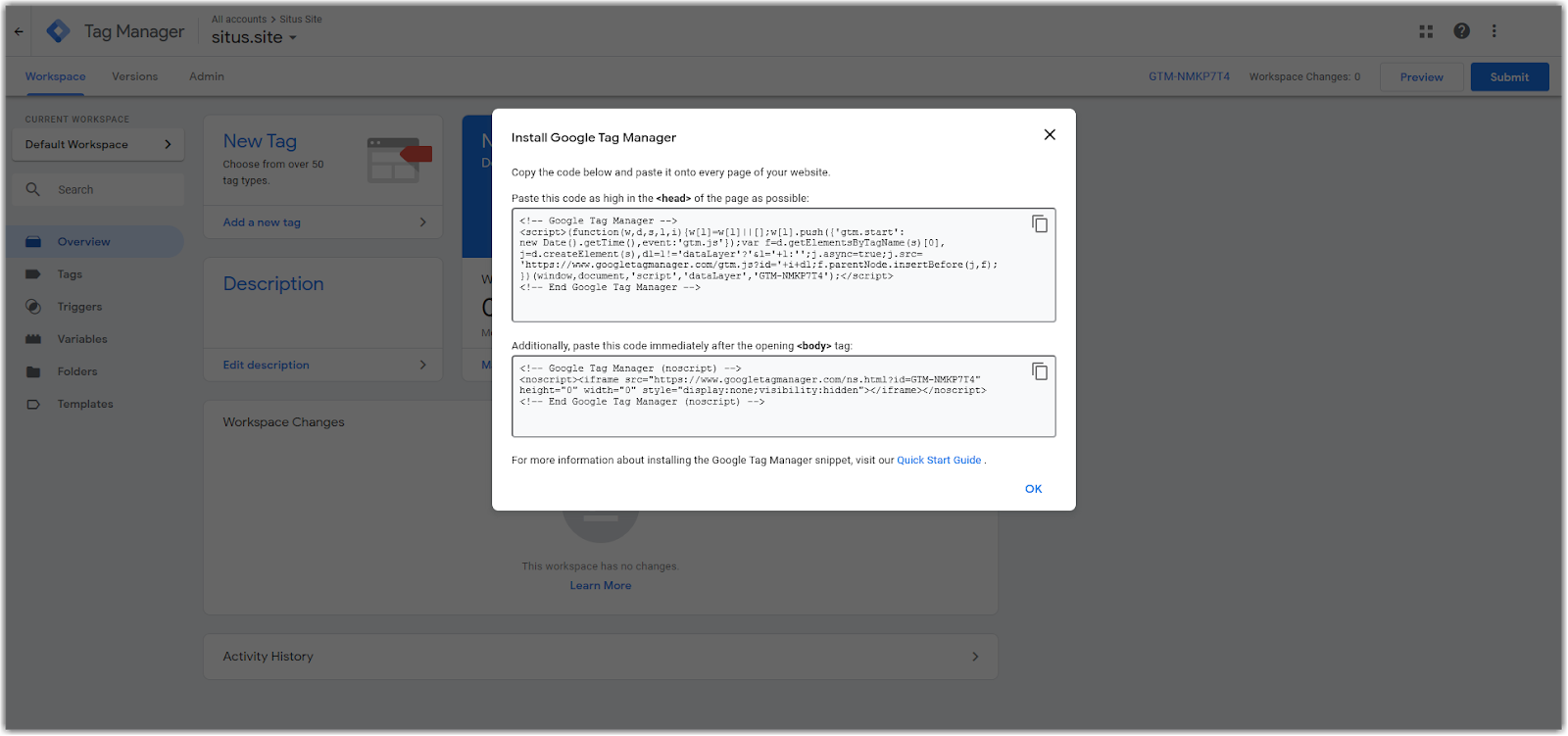
- Pengguna WordPress bisa memasukkan kode tersebut secara manual. Caranya, masuk ke dashboard WordPress, lalu masuk ke menu Appearance»Theme editor»Header.php. Letakkan script di antara <head> dan </head>.
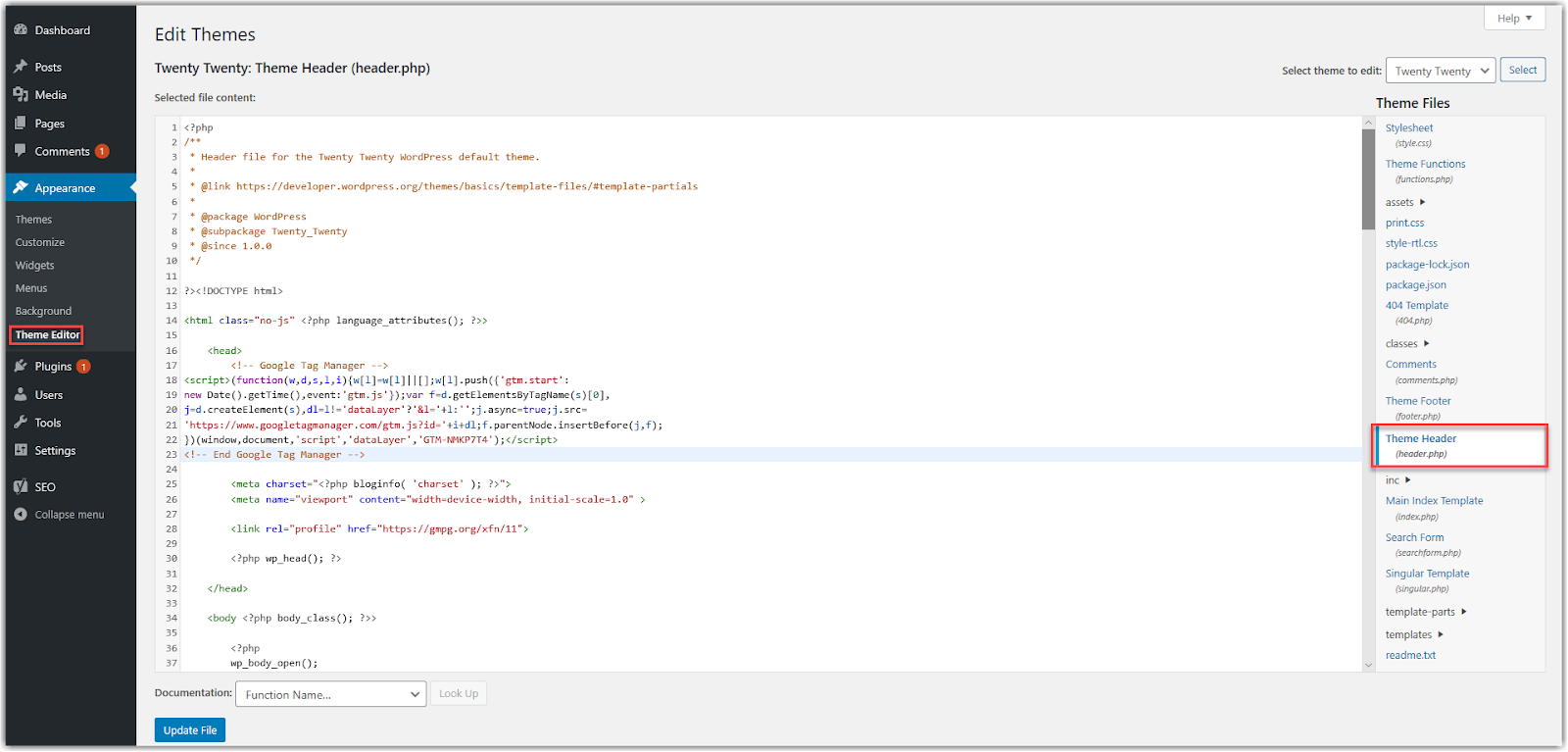
- Untuk cara lebih praktis, silahkan gunakan plugin Insert Headers and Footers. Setelah diaktifkan, masuk ke menu Settings»Insert Headers and Footers. Paste kode ke kolom yang sesuai di bagian header dan body.
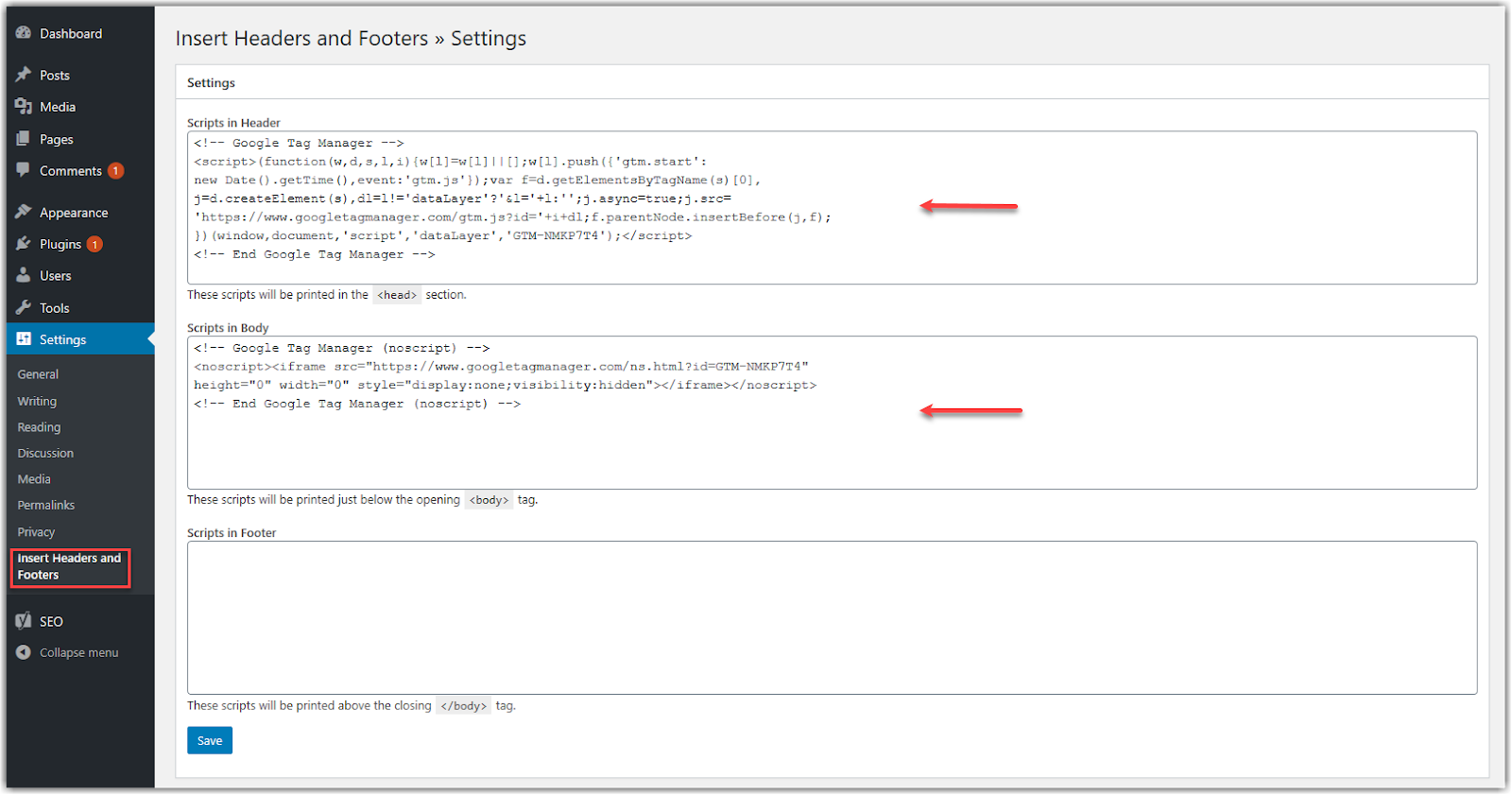
- Klik Save untuk menyimpan pengaturan tersebut. Instalasi Google Tag Manager di website sudah berhasil.
- Bisa kembali ke halaman Google Tag Manager dan klik OK pada tampilan code snippet.
- Setelah itu akan melihat tampilan dashboard seperti ini dan siap melanjutkan ke langkah berikutnya.
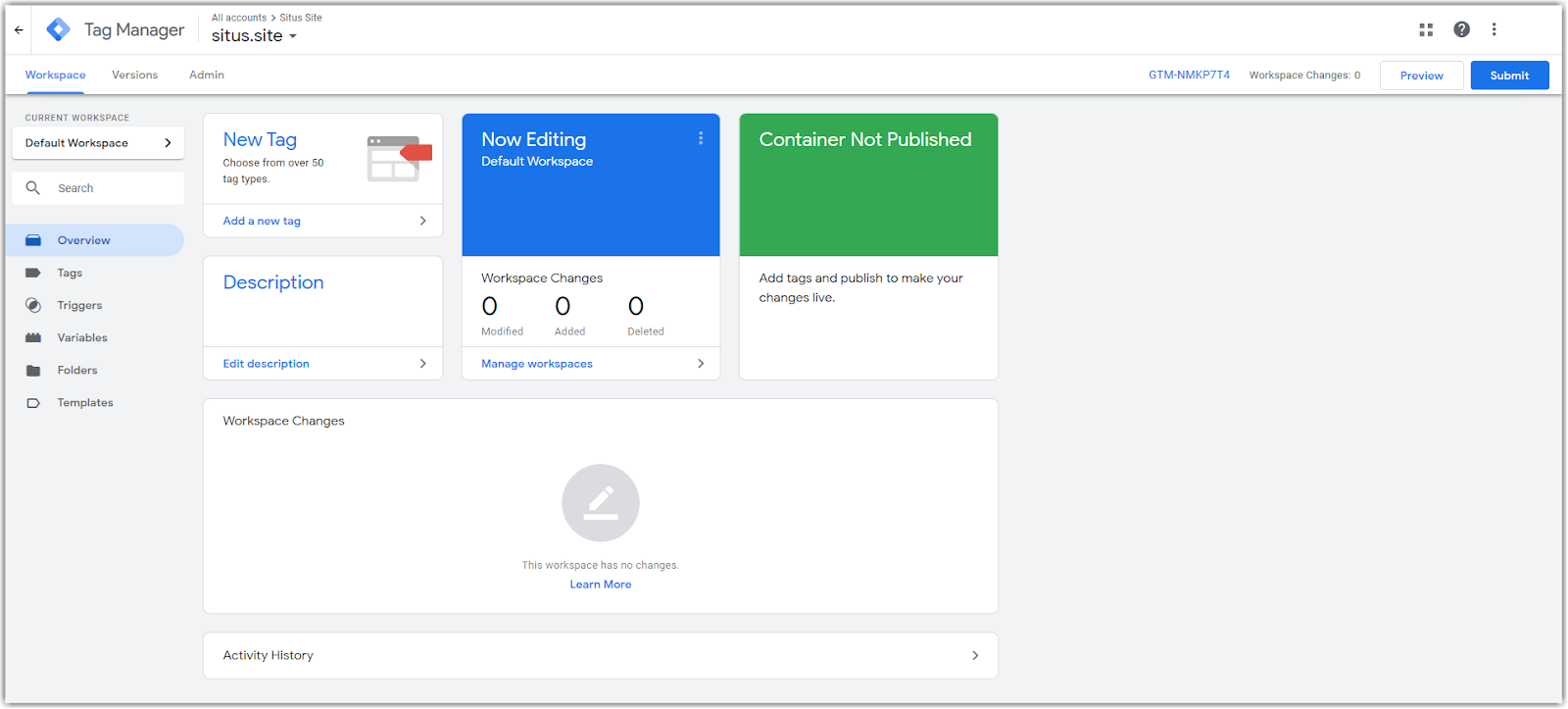
Cara Menggunakan Google Tag Manager
Pada tahapan ini akan mulai menggunakan tool ini lebih jauh, dimulai dengan pembuatan tag.
1. Membuat Tag dan Trigger di Google Tag Manager
- Untuk membuat tag bisa masuk ke dashboard Google Tag Manager. Jika memiliki lebih dari satu akun, pastikan nama website sudah sesuai dengan yang akan digunakan. Lalu, pilih menu Add a New Tag.
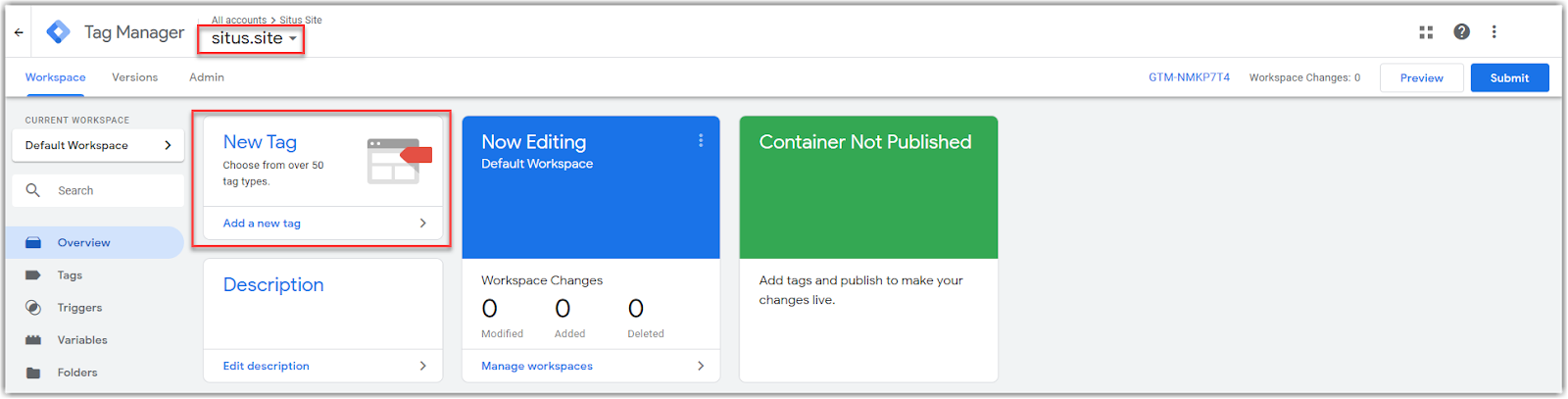
- Selanjutnya akan melihat halaman untuk membuat tag pertama. Isikan nama tag dengan benar. Gunakan nama yang sesuai dengan strategi yang ingin digunakan.
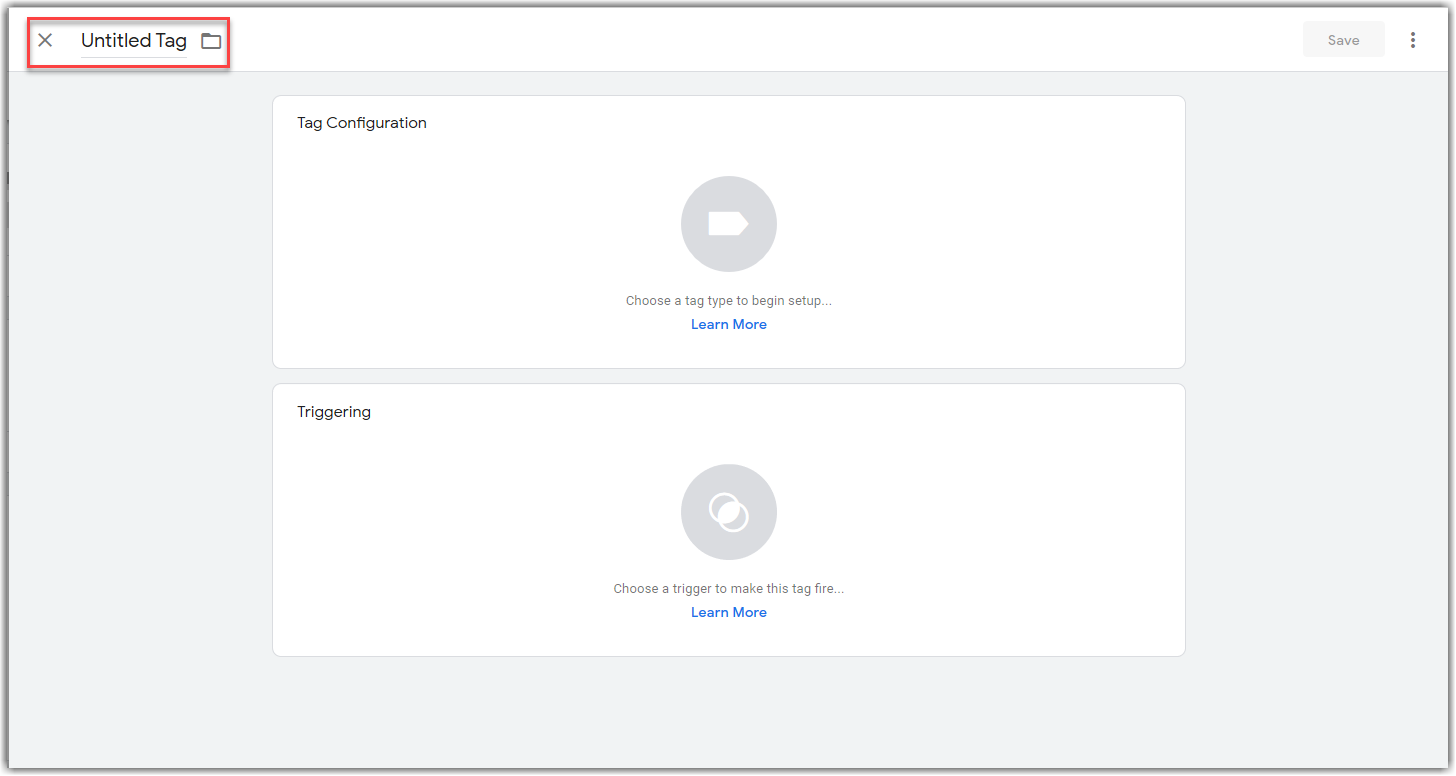
- Setelah mengisikan nama, klik pada bagian Tag Configuration. Lalu akan muncul tampilan sebagai berikut :
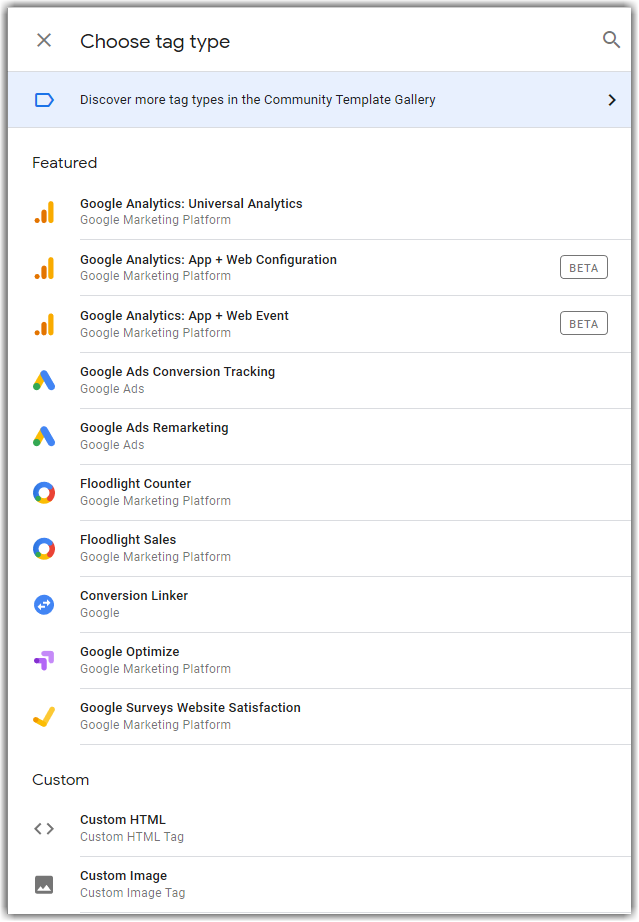
- Pilih jenis tag yang dibutuhkan. Jika ingin menghubungkan ke Google Analytics, pilihlah opsi tersebut.
- Selain itu bisa melihat banyak daftar dari pihak ketiga lain, seperti dari CrazyEgg, LinkedIn Insight, HotJar, dan lainnya. Bahkan bisa membuat custom tag jika menginginkannya.
- Sebagai contoh menggunakan Google Analytics Universal.
- Menentukan Track Type sesuai yang diinginkan. Ada pilihan berupa Page View, Conversion, dll. Tentukan juga variable yang akan digunakan.
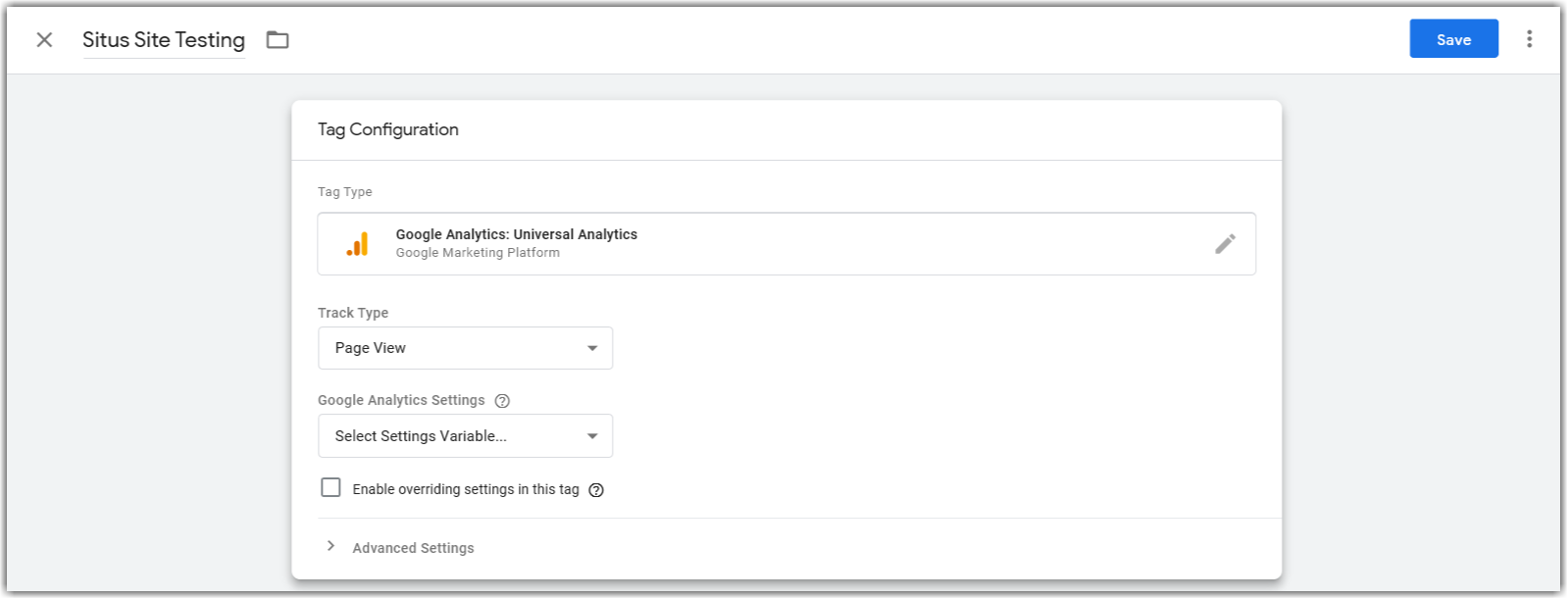
- Atur juga trigger untuk tag tersebut. Pilih All Pages sebagai contoh. Namun bisa menambahkan secara custom sesuai kebutuhan dengan klik pada tanda plus di kanan atas.

- Jika sudah selesai dan semua datanya benar, klik Save untuk menyimpan perubahan.
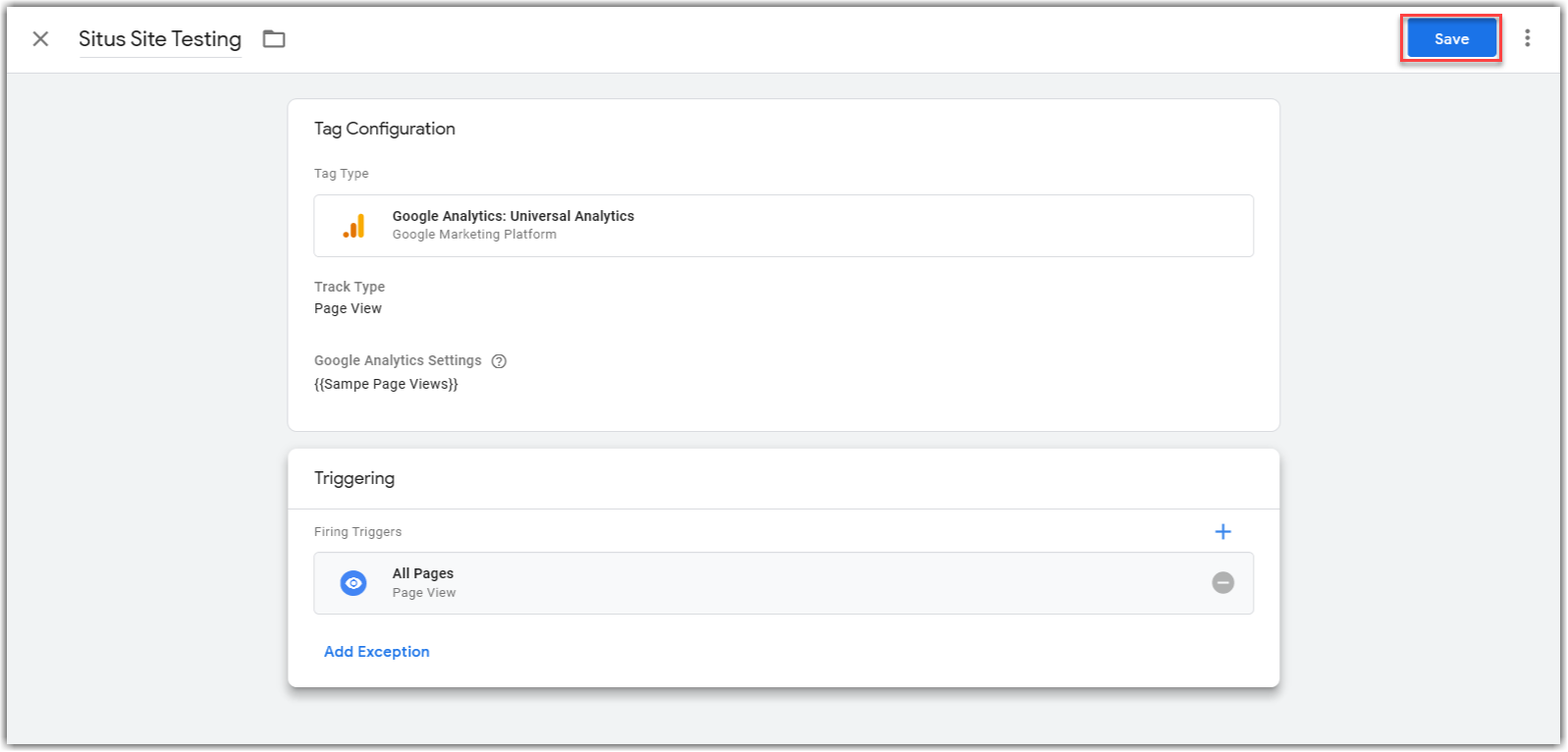
2. Menampilkan Preview
- Setelah pembuatan tag selesai perlu memastikan informasinya benar melalui tampilan preview. Hal ini bertujuan mencegah kekeliruan sebelum di-publish.
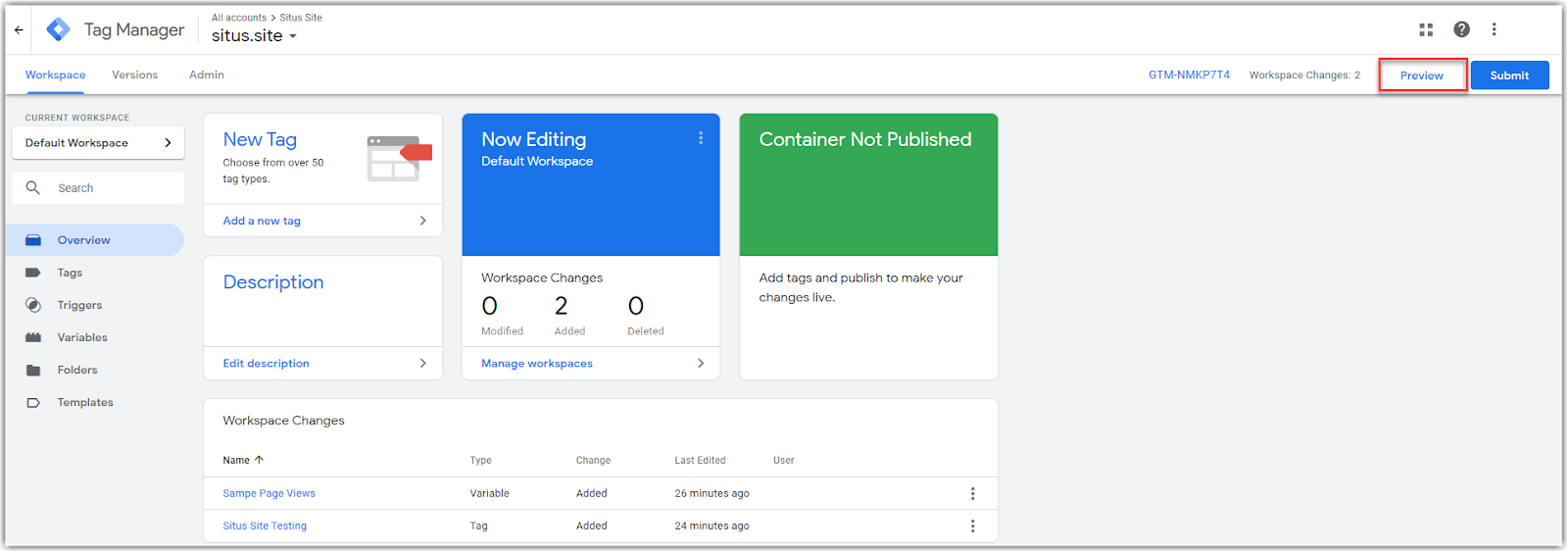
- Tampilan preview sudah dalam keadaan aktif jika melihat tampilan orange seperti ini :
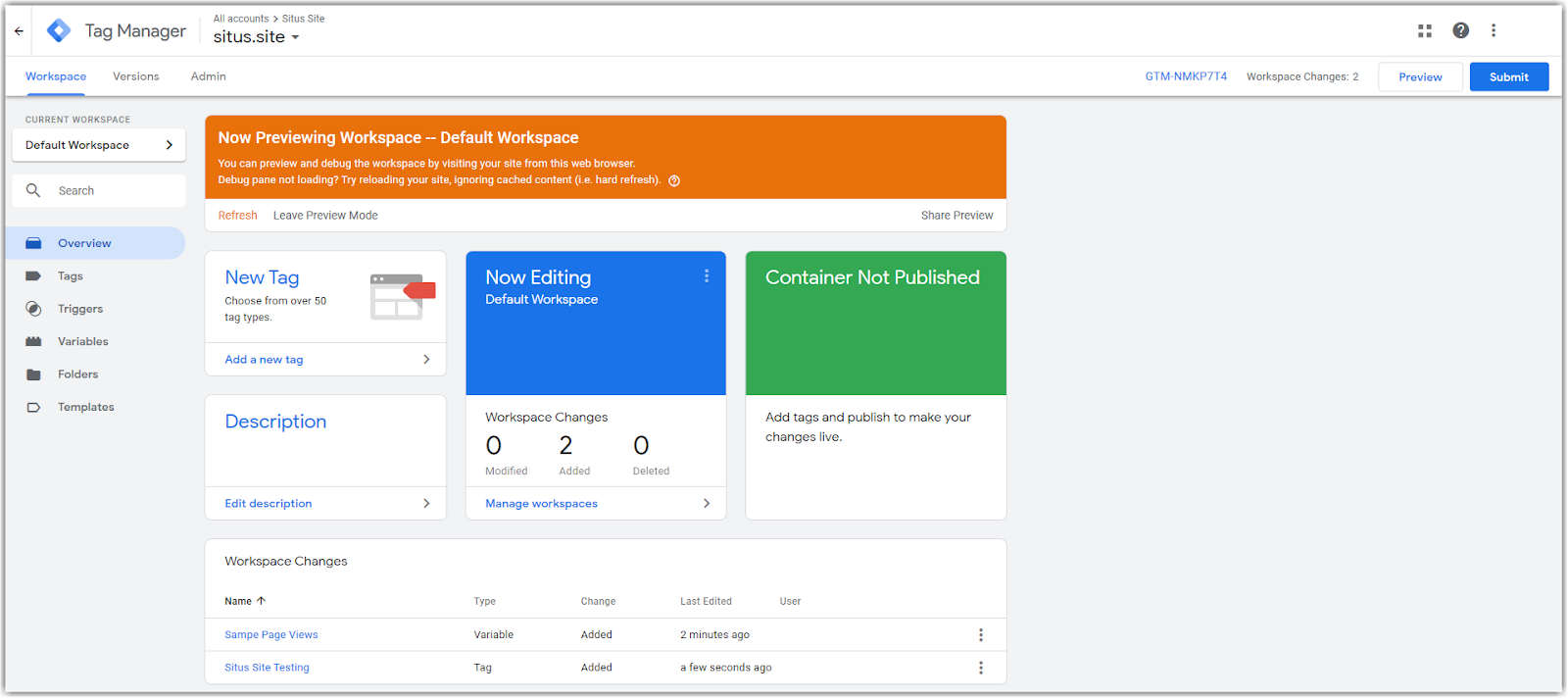
- Silahkan buka website yang dipasangi tag. Akan melihat tampilan Debug di bagian bawah yang akan menampilkan tag, trigger, data layer serta error yang muncul.
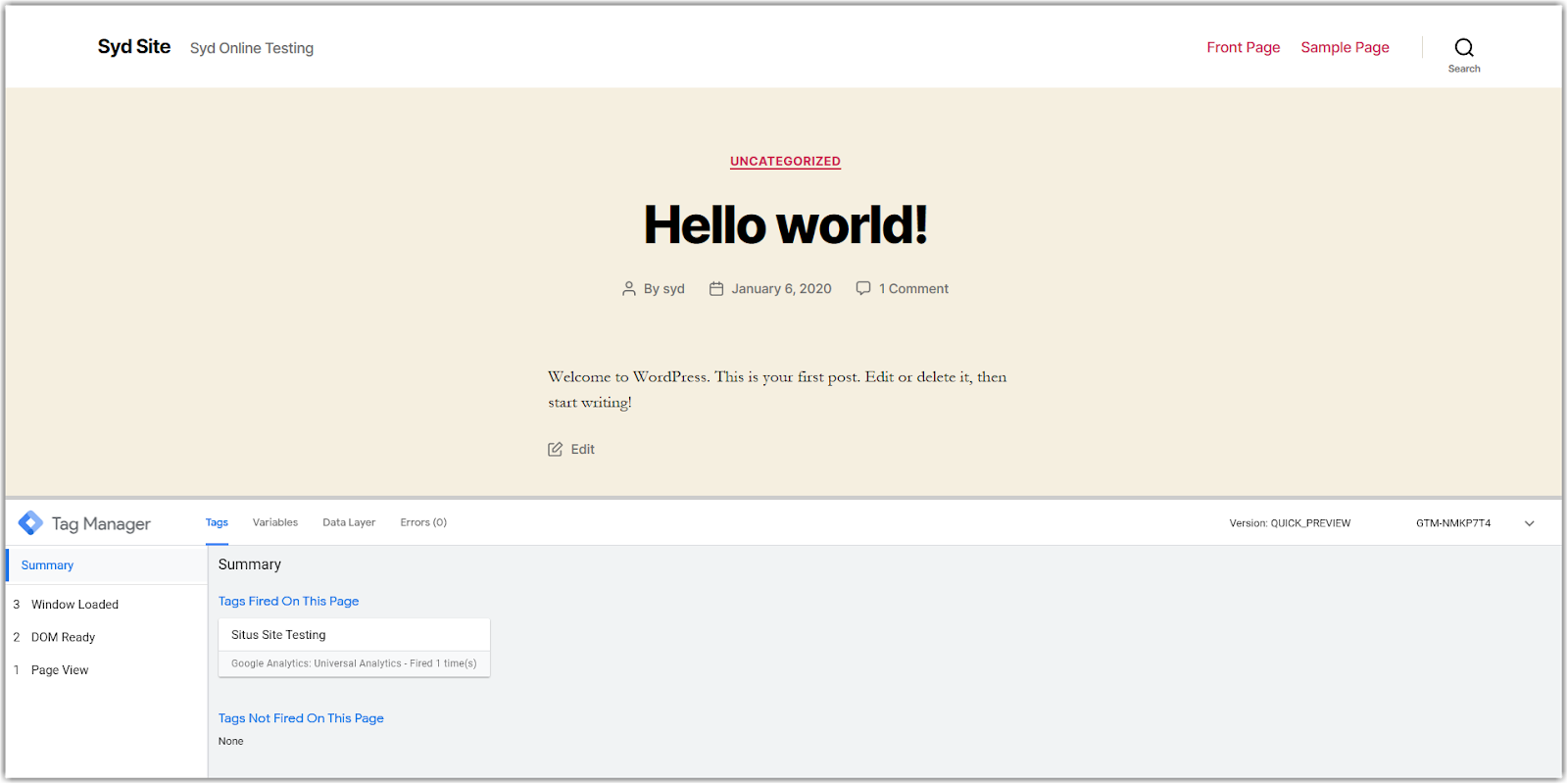
3. Mengaktifkan Tag di Website
- Setelah memastikan semua informasi sesuai dan tidak ada error bisa mengaktifkan tag agar dapat langsung bekerja.
- Silahkan keluar dari menu Preview terlebih dahulu dengan klik pada Leave Preview Mode di halaman dashboard Google Tag Manager.

- Kemudian, klik Submit. Isikan beberapa informasi yang diperlukan dan klik Publish.
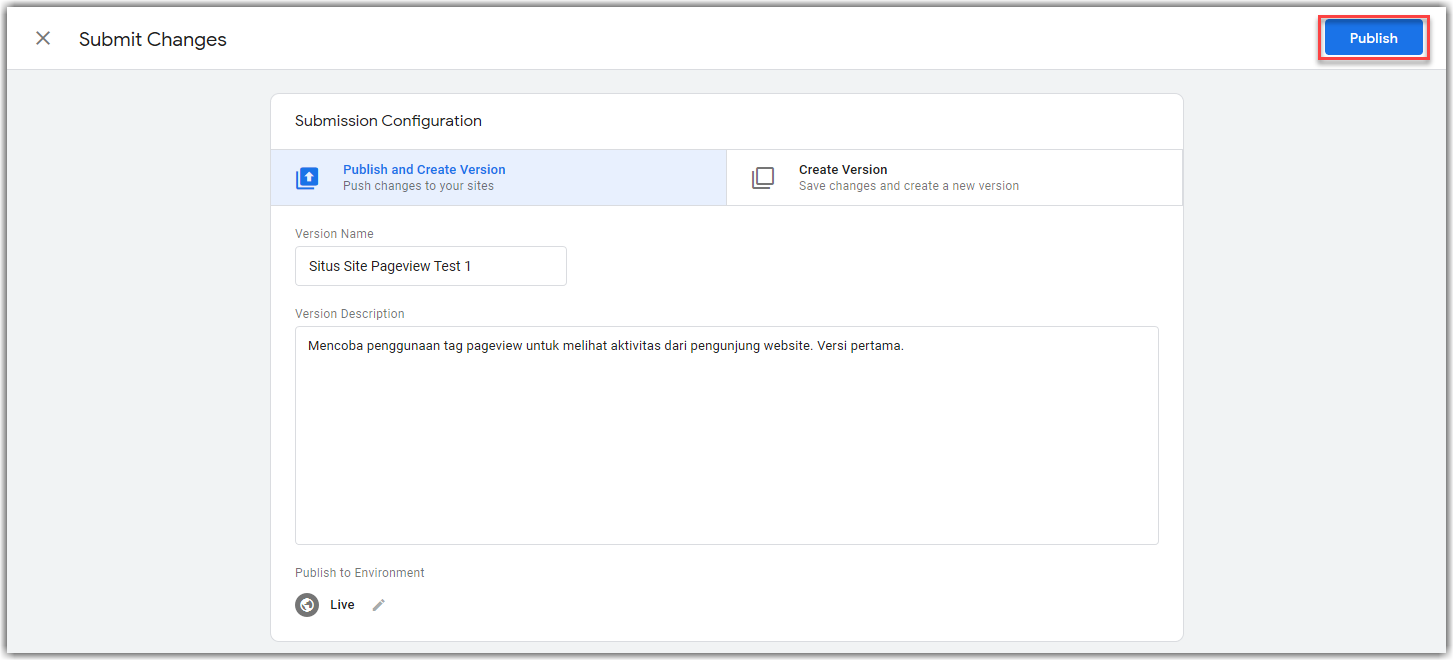
4. Menggunakan Template di Google Tag Manager
- Membuat template dengan cara manual sesuai jenis tag yang ingin digunakan.
- Kelebihan dari Google Tag Manager adalah pilihan template yang bisa digunakan secara langsung. Sebagai contoh (langkah 2 dan 3 tetap sesuai panduan di atas.)
- Silahkan masuk pada menu Dashboard»Add a New Tag»Tag Configuration. Lalu, pilih Discover more tag types in the Community Template Gallery.
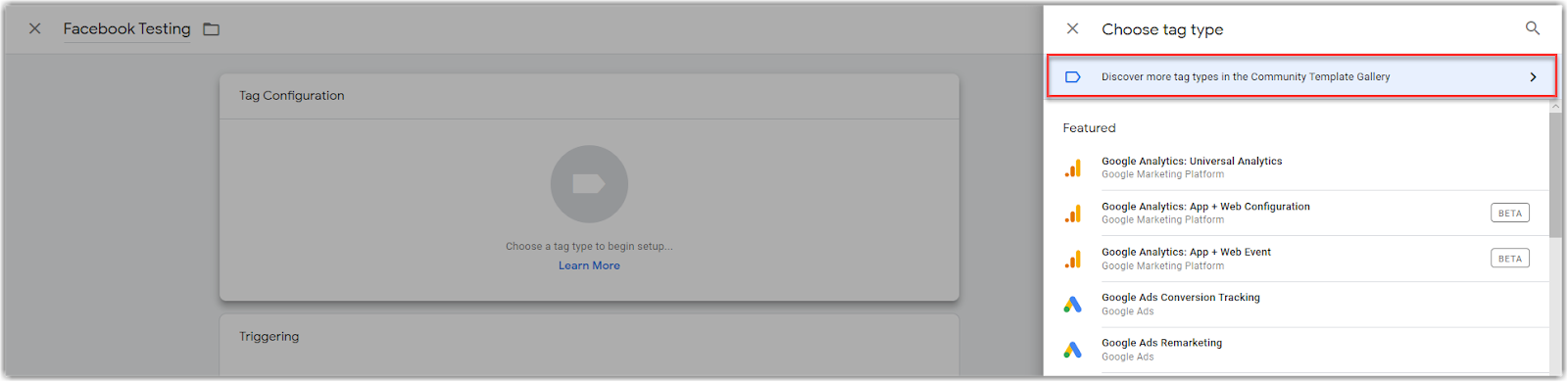
- Akan muncul berbagai pilihan tag yang dibuat oleh pihak ketiga. Salah satu contohnya adalah Facebook Pixel yang akan digunakan dalam contoh ini.
![]()
- Setelah memilih salah satu template yang diinginkan, silahkan tambahkan ke Workspaces.
![]()
- Lakukan pengaturan pada Tag Configuration dan Trigger. Jika sudah selesai, klik Save untuk menyimpan perubahan.
- Setelah mode preview diaktifkan melalui browser, buka halaman website yang dituju, dan akan melihat tag yang ditambahkan sudah bekerja.